一提到adb,搞Android的肯定不会陌生,那adb到底是什么,adb全称为Android Debug Bridge,即Android调试桥,那adb到底是干什么的:
-
通过adb我们可以在Eclipse中方面通过DDMS来调试Android程序,说白了就是debug工具。adb的工作方式比较特殊,采用监听Socket TCP 5554等端口的方式让IDE和Qemu通讯,默认情况下adb会daemon相关的网络端口,所以当我们运行Eclipse时adb进程就会自动运行。
-
助adb工具,我们可以管理设备或手机模拟器的状态。还可以进行很多手机操作,如安装软件、系统升级、运行shell命令等等。其实简而言说,adb就是连接Android手机与PC端的桥梁,可以让用户在电脑上对手机进行全面的操作。
哦,对了打开adb有两种方式:1通过DOS下cd到C:\android-sdk\platform-tools目录;2直接在C:\android-sdk\platform-tools目录下点击adb.exe图标。
接下来介绍adb的一些基本命令:
1. 查看设备
adb devices
这个命令是查看当前连接的设备, 连接到计算机的android设备或者模拟器将会列出显示,入下图列表中显示的是ADT下的Android模拟器设备,当然也可以连接实体手机。
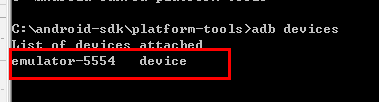
2.安装软件
adb install
adb install xxx.apk :这个命令将指定的apk文件安装到设备上,当然前面可以加路径等,如果输入的是*.apk,则会安装当前目录下所有apk文件。

3. 卸载软件
adb uninstall <软件包名>
adb uninstall -k <软件包名>
如果加 -k 参数,为卸载软件但是保留配置和缓存文件,需要注意的是,这儿卸载的不是项目名称,而是包名,简单的说就是Manifest文件下package="xxx.xx"的那个名称

4. 进入设备或模拟器的shell:
adb shell
通过上面的命令,就可以进入设备或模拟器的shell环境中,在这个Linux Shell中,你可以执行各种Linux的命令,另外如果只想执行一条shell命令,可以采用以下的方式:
adb shell [command]

5. 从电脑上发送文件到设备
adb push <本地路径> <远程路径>
用push命令可以把本机电脑上的文件或者文件夹复制到设备(手机),当然在DDMS中也能完成此功能。

6. 从设备上下载文件到电脑
adb pull <远程路径> <本地路径>
用pull命令可以把设备(手机)上的文件或者文件夹复制到本机电脑,当然在DDMS中也能完成此功能。
以上是常用的adb命令,当然adb的还有许多操作命令,可以输入adb .help来查看。



